Jeśli posiadasz komputer z systemem Windows i chcesz go dobrze zabezpieczyć, możesz użyć zwykłego pendrive i zrobić z niego klucz USB.
Na łamach naszego portalu dostępnych jest wiele artykułów opisujących sposób, w jaki można zalogować się do systemu Windows nie znając hasła do konta – czy to poprzez usunięcie hasła, czy ominięcie ekranu logowania. Temat ten zmobilizował mnie do utworzenia artykułu, w którym opiszę, jak dodatkowo zabezpieczyć swój system, co zdecydowanie zwiększy poziom bezpieczeństwa konta w systemie (oczywiście nie będzie to stuprocentowe zabezpieczenie, gdyż takie chyba nie istnieje). Posłuży nam do tego pamięć USB, czyli po prostu pendrive oraz program Rohos Logon Key. Skojarzymy nasze konto w systemie Windows z jednym, niepowtarzalnym pendrive, który będzie wymagany do zalogowania się do systemu. Pobieramy więc program ze strony producenta (link pod artykułem) i instalujemy go. Następnie uruchamiamy program – okno powitalne powinno wyglądać tak:
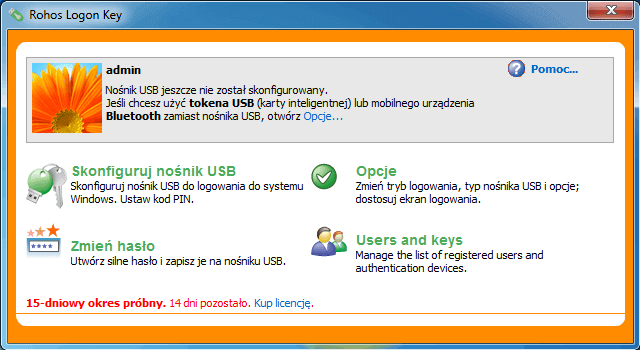
Proszę od razu zwrócić uwagę, że urządzeniem dodatkowo zabezpieczającym nasze konto w systemie nie musi być jedynie pendrive – może to być również np. urządzenie z modułem Bluetooth czy karta inteligentna (chipowa). Teraz należy upewnić się, że nasz pendrive jest włożony do dowolnego portu USB i klikamy przycisk Skonfiguruj nośnik USB. Kolejne okno powinno wyglądać jak poniżej:
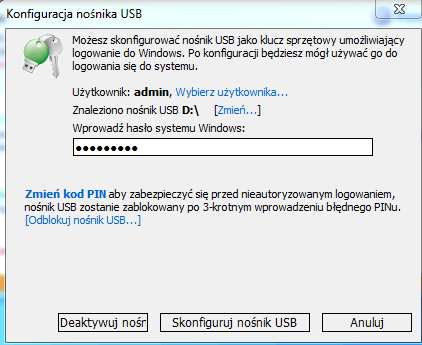
Tutaj wpisujemy bieżące hasło logowanie do naszego konta w systemie, a następnie klikamy przycisk Skonfiguruj nośnik USB, znajdujący się pomiędzy dwoma pozostałymi przyciskami. Program przypisze wskazanego pendrive do konta w naszym systemie oraz wyświetli potwierdzenie w komunikacie.

Teraz w menu głównym kliknijmy Opcje i jako Działanie wykonane po odłączeniu nośnika USB ustawmy opcję Zablokuj komputer. Jak łatwo się domyślić – po zastosowaniu takiego ustawienia będziemy mogli używać naszego komputera wtedy, gdy skonfigurowany pendrive będzie tkwił w porcie USB, a gdy tylko go wyjmiemy – system się zablokuje (można wybrać inną akcję dla takiego zdarzenia).
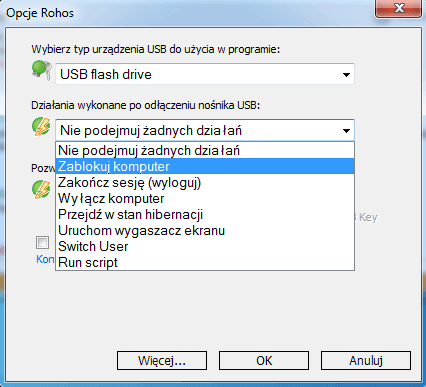
Kolejna ważna opcja w tym oknie to możliwość zablokowania możliwości zalogowania się innemu użytkownikowi na komputerze – ponieważ wtedy mógłby on np. zyskać prawa administratora i uzyskać tym samym dostęp do plików w naszych katalogach lub w inny sposób obejść zabezpieczenia. W tym celu w menu wyboru najniżej w otwartym oknie zaznaczamy opcję For any user.
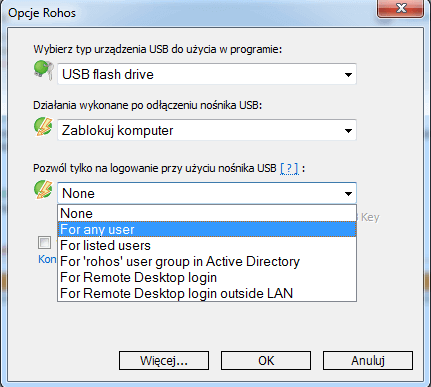
Przetestujmy więc działanie programu, co najlepiej zapoczątkujemy wyjęciem skonfigurowanego pendrive z portu USB. Powinniśmy wtedy ujrzeć taki widok:

Chcąc zalogować się do systemu, kliknijmy widniejącą ikonę.
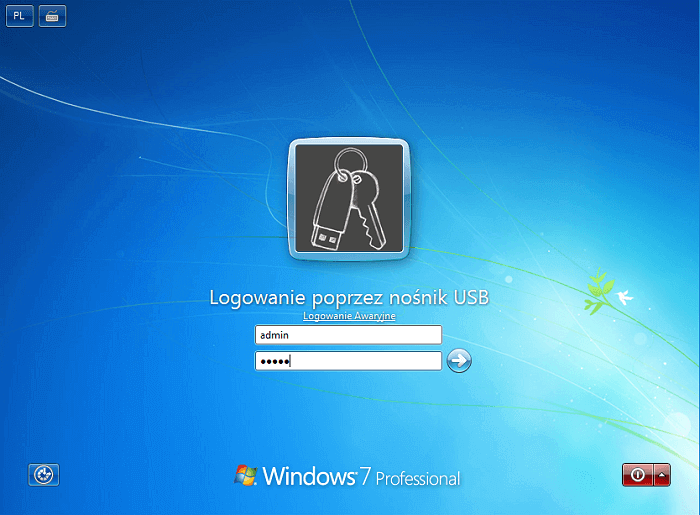
Teraz wpiszmy nasz login oraz hasło do systemu, wkładając w międzyczasie pendrive z powrotem do portu USB. Jeśli nie pomyliliśmy się przy wpisywaniu loginu czy hasła – będziemy ponownie zalogowani do systemu. Jeśli jednak celowo lub przypadkowo zapomnimy włożyć pendrive do portu USB, zalogowanie się uniemożliwi nam taki odpowiedni komunikat.

Co ciekawe, program uniemożliwia w ten sposób również dostęp poprzez tryb awaryjny systemu. Wprawdzie wówczas ekran logowania wygląda nieco inaczej, jednak funkcjonalność pozostaje ta sama.
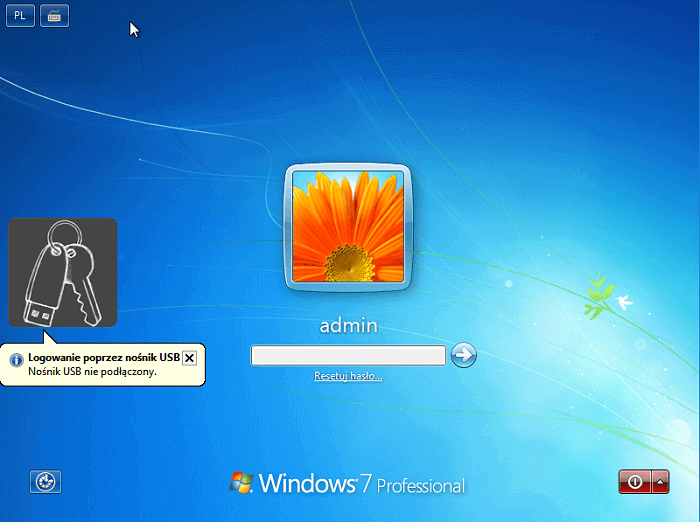
Uwaga: jedyną metodą służącą do awaryjnego logowania (np. w przypadku omyłkowego sformatowania pendrive) jest ustawienie pytania pomocniczego (funkcja jest dostępna w Opcjach w menu głównym programu). Na chwilę tworzenia artykułu nie znam metody zalogowania się do systemu zabezpieczonego w ten sposób, jeśli utracony zostanie token zawarty na pendrive po jego skonfigurowaniu – możliwe, że nie będzie pomocne w takim przypadku nawet usunięcie hasła jakimkolwiek sposobem – należy więc używać programu z rozwagą. Ponadto, program jest komercyjny, a jego pełna wersja wygasa po 15 dniach od zainstalowania – wobec tego trudno od razu sprawdzić, jakie obostrzenia mogą wystąpić po wygaśnięciu wersji testowej.
Pobierz Rohos Logon Key
http://www.rohos.com/products/rohos-logon-key
Ocena programu: 9/10
+ tworzy bardzo trudne (lub wręcz niemożliwe do obejścia) zabezpieczenia przed nieautoryzowanym dostępem do konta w systemie
+ interfejs w języku polskim
+ jedyny tak zaawansowany program w swojej kategorii
– wymaga zakupu licencji po 15 dniach użytkowania





„Jeśli posiadasz komputer z systemem Windows i chcesz go dobrze zabezpieczyć”… to przestań korzystać z systemu Windows. Nowe systemy Windows mają zaimplementowane elementy pozwalające na dostęp do plików i naruszanie prywatności użytkownika. Chcąc mieć bezpieczny komputer trzeba przejsć na coś z rodziny Linux/Unix.
Gorzej jak posypie się ów nośnik USB 🙂
Dokładnie, lepiej kupić czytnik biometryczny (usb)
Można zgrać tokeny z pendrive i trzymać na nośniku awaryjnym, oprócz tego można zarządzać nim po sieci wewnętrznej, a jak to mao to można zrobić obejście i logować za pomocą hasła